电路图中还需要文字注释,可以按照以下方法步骤来在电路图中添加文字注释。图10-76 指定当前文字样式图10-76 指定当前文字样式图10-77 在电路图中添加文字注释图10-77 在电路图中添加文字注释在“修改”面板中单击“旋转”按钮,将文字注释“Ull”旋转90。......
2023-06-20
在PCB中,有3种注释、说明方式:放置字符串,放置坐标,放置尺寸标注。
1.放置字符串
执行“Place”→“String”命令,可以放置字符串,如图4-14所示。
按下<Tab>键可以设置字符串属性,如图4-15所示。
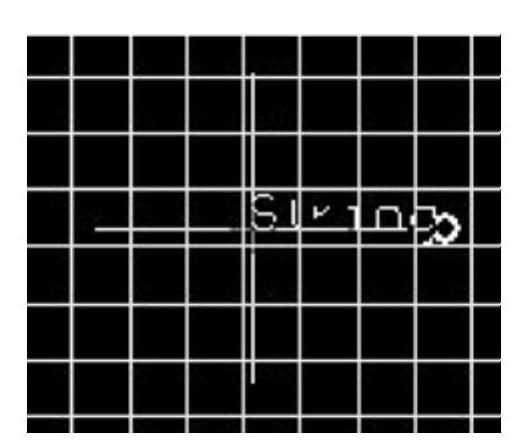
图4-14 放置字符串

图4-15 字符串属性
通常字符串不能在多层中应用,只能选择某个网络层。内容可以在属性对话框中改动,也可以直接在PCB图样中用左键编辑,设置好属性之后选择“OK”按钮,即可在需要的地方放置,放置的时候如果需要改变字符串方向可以用<空格>键,如果放置结束,用鼠标右键或<Esc>键可以退出。
2.放置坐标
执行“Place”→“Coordinate”,即可放置,若按下<Tab>键,即进入属性对话框,如图4-16所示。
3.放置尺寸标注
在印制电路板设计过程中,为了方便制版过程的考虑,通常需要标注某些图件的尺寸参数,这种标注没有电气特性,只是起到提示作用。DXP提供了10种标注方式,在命令“Place”→“Dimension”之下,如图4-17所示。

图4-16 坐标属性
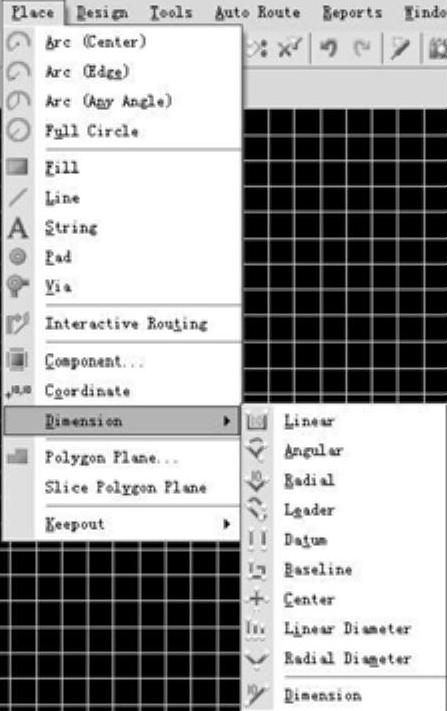
图4-17 放置尺寸标注子菜单
这些子菜单可以实现不同方式的标注,其各项含义如图4-18所示。
对于不同的尺寸标注方式,其属性对话框也不一样。例如选用“Radial Dimension”标注,其对话框如图4-19所示。

图4-18 放置尺寸菜单子项

图4-19 “径向弧线标注”的对话框

电路图中还需要文字注释,可以按照以下方法步骤来在电路图中添加文字注释。图10-76 指定当前文字样式图10-76 指定当前文字样式图10-77 在电路图中添加文字注释图10-77 在电路图中添加文字注释在“修改”面板中单击“旋转”按钮,将文字注释“Ull”旋转90。......
2023-06-20

1)图3-11所示为旋转喷嘴惰性气体浮游精炼法用的设备及精炼过程示意图。图3-14 Air-Liguide炉外连续精炼示意图5)图3-15所示为日本开发的GBF精炼设备示意图。图3-16 通过多孔陶瓷吹入精炼气体法7)图3-17所示为国内研制的铝合金液净化设备的简易结构图。此装置旋转喷射转子液压升降机构、熔剂均匀给料器、悬浮器、回转接头等部件构成。......
2023-06-26

使用录音功能,首先必须保证计算机的音频输入装置被正确连接。按R键,激活所选音频轨道的录音。添加与设置音频子轨道方法如下:此时并没有进行录制,按下面一栏最中间的“播放/停止切换”按钮,即可进行录制,再按一次为停止。下边的区域用来添加音频子轨道。......
2023-06-21

为了使幻灯片更具吸引力,可在幻灯片中添加声音等多媒体文件,以增强演示文稿的播放效果。单击左侧的“播放/暂停”按钮,随即音频文件进入播放状态,并显示播放进度,如图11-84所示。图11-92“添加书签”按钮步骤5:添加音频书签后,在播放器进度条中会显示一个圆圈,如图11-93所示。......
2023-11-23

单击“页面布局”选项卡,在“页面背景”选项区的“水印”下拉列表中选择“自定义水印”选项,在弹出的对话框中选择“文字水印”选项,设置“电信学院”文字水印效果,如图2-24所示。......
2023-08-18

操作数输入完按Enter键,就会自动转入下一条指令的编辑。STEP 7-Micro/WIN支持与常用文档编辑软件类似的两种编辑模式:插入和改写。1)项目组件注释:单击“网络1”上方的灰色文本框,输入POU注释,每条POU注释可允许使用的最大字符数为4096。可视时,项目组件注释始终位于POU顶端,并在第一个网络之前显示。......
2023-06-26

本任务将详细介绍如何为AutoCAD配置一台打印机,打印样式的概念及如何添加、编辑打印样式,如何为图形对象指定打印样式等。图7-1启动打印机管理器二、配置打印输出设备在“Plotters”窗口中,可根据具体的情况进行输出设备的配置,具体的步骤如下。②“网络打印机服务器”:表示出图设备为网络打印机。设置完毕后,单击“完成”按钮,即可结束本次打印机驱动程序的安装。......
2023-09-19

完成标注及注释的效果如图9-68所示。下面仅对标注时的一些参数设置以及需要修改的标注加以说明。在标注前须对快速引线标注进行设置,标注时也要注意合理输入文字。2)把直径标注的文字“Φ17.5”改为“4-Φ17.5”,表示有四个相同尺寸的螺孔。可利用特性管理器或DIMEDIT命令进行修改:● 利用特性管理器修改标注文字a)选中欲修改的直径标注。图9-90使用对话框修改标注文字对其他视图的标注及注释文字的操作不再赘述。......
2023-06-21
相关推荐